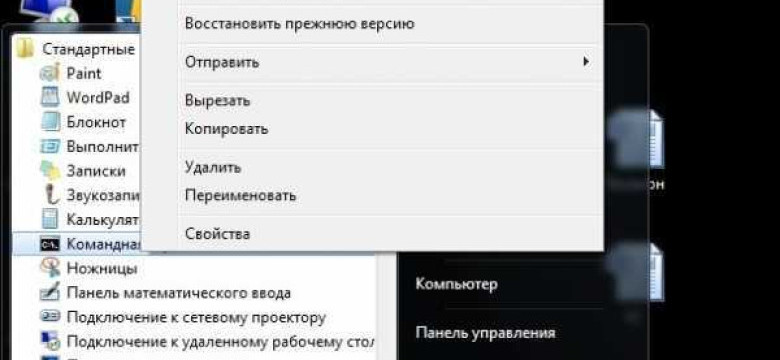
Командная строка Windows 7 – это один из наиболее мощных инструментов операционной системы Windows. С ее помощью пользователь может выполнять различные операции и настраивать различные параметры системы. Командная строка предоставляет доступ к широкому спектру команд, которые позволяют пользователям взаимодействовать с операционной системой напрямую, обеспечивая более гибкое и мощное управление системой.
В Windows 7 командная строка предоставляет доступ к различным командам, которые могут быть использованы для выполнения различных задач. Некоторые из самых популярных команд командной строки Windows 7 включают команды для управления файлами и папками, настройки сетевых соединений и проверки состояния системы. Командная строка также предоставляет доступ к различным утилитам и инструментам, позволяющим пользователю выполнять различные операции с системой.
Некоторые из самых часто используемых команд командной строки Windows 7 включают команды для создания, копирования и удаления файлов и папок, а также команды для проверки состояния системы и настройки сетевых соединений. Также есть команды для управления службами, драйверами и программами. Командная строка Windows 7 является мощным инструментом для опытных пользователей и системных администраторов, которые хотят получить больше контроля над своей системой.
Команды командной строки Windows 7: полный список и примеры использования
1. DIR - позволяет просматривать содержимое текущей директории.
Пример использования: DIR
2. CD - позволяет перейти в указанную директорию.
Пример использования: CD C:\Users
3. MKDIR - создает новую директорию.
Пример использования: MKDIR Documents
4. RMDIR - удаляет указанную директорию.
Пример использования: RMDIR Documents
5. COPY - копирует файлы или директории.
Пример использования: COPY C:\file.txt D:\backup
6. DEL - удаляет указанный файл.
Пример использования: DEL file.txt
7. REN - переименовывает указанный файл или директорию.
Пример использования: REN file.txt new_file.txt
8. MOVE - перемещает указанные файлы или директории.
Пример использования: MOVE C:\file.txt D:\backup
9. TREE - отображает структуру директорий в виде дерева.
Пример использования: TREE
10. CLS - очищает экран командной строки.
Пример использования: CLS
Это лишь некоторые из команд командной строки Windows 7. Всего их значительно больше, и каждая команда предоставляет различные функциональные возможности для настройки операционной системы.
Команды CMD Windows 7
Ниже приведен полный список команд CMD для Windows 7:
| Команда CMD | Описание |
|---|---|
| dir | Отображает список файлов и папок в текущем каталоге |
| cd | Изменяет текущий каталог |
| md | Создает новую папку |
| rd | Удаляет папку |
| copy | Копирует файлы или папки |
| del | Удаляет файл |
| ren | Переименовывает файл или папку |
| cls | Очищает экран командной строки |
| shutdown | Выключает или перезагружает компьютер |
Это только некоторые из команд, доступных в CMD системы Windows 7. Командная строка позволяет выполнять широкий спектр действий, включая управление пользователями и группами, настройку сети, работу с файлами и многое другое.
CMD является мощным инструментом для опытных пользователей, позволяющим автоматизировать задачи и управлять операционной системой через команды.
Команды командной строки операционной системы Windows 7
Основные команды командной строки Windows 7
- cd – изменение текущего рабочего каталога;
- dir – список файлов и подкаталогов в текущем каталоге;
- mkdir – создание нового каталога;
- rmdir – удаление пустого каталога;
- del – удаление файла;
- copy – копирование файлов;
- ren – переименование файла или каталога;
- type – вывод содержимого текстового файла;
- ping – проверка доступности узла в сети;
- ipconfig – вывод информации о сетевых подключениях;
- net – управление службами, сетевыми пакетами и пользовательскими учетными записями;
- tasklist – список запущенных процессов;
- taskkill – завершение процесса;
- systeminfo – вывод информации об операционной системе.
Это только некоторые из команд, которые можно использовать в командной строке операционной системы Windows 7. Каждая команда имеет свои параметры и исполняет определенные действия. Для получения более подробной информации о конкретной команде можно воспользоваться командой help с названием команды в качестве параметра.
Примеры использования команд командной строки Windows 7
Ниже приведены примеры использования некоторых команд командной строки операционной системы Windows 7:
- Для изменения текущего рабочего каталога на диск D:\ введите команду: cd /d D:\
- Для создания нового каталога с именем "NewFolder" на рабочем столе введите команду: mkdir C:\Users\ИмяПользователя\Desktop\NewFolder
- Для вывода списка файлов и подкаталогов в текущем каталоге на диске C:\ введите команду: dir C:\
- Для удаления файла с именем "example.txt" введите команду: del C:\example.txt
- Для копирования файла "file1.txt" из текущего каталога в каталог "NewFolder" введите команду: copy file1.txt C:\Users\ИмяПользователя\Desktop\NewFolder
Это только несколько примеров использования команд командной строки Windows 7. Командная строка является мощным инструментом для управления операционной системой и позволяет автоматизировать задачи в Windows 7.
Команды для работы с файлами и папками
Командная строка Windows 7, также известная как cmd или командная строка операционной системы Windows 7, предоставляет пользователю доступ к различным командам для работы с файлами и папками. В этом разделе мы рассмотрим некоторые из наиболее полезных команд.
1. Команда DIR
Команда DIR позволяет просмотреть содержимое текущего каталога. Для использования команды DIR просто введите ее и нажмите клавишу Enter. Вы увидите список файлов и подкаталогов, находящихся в текущей папке.
2. Команды CD и CD..
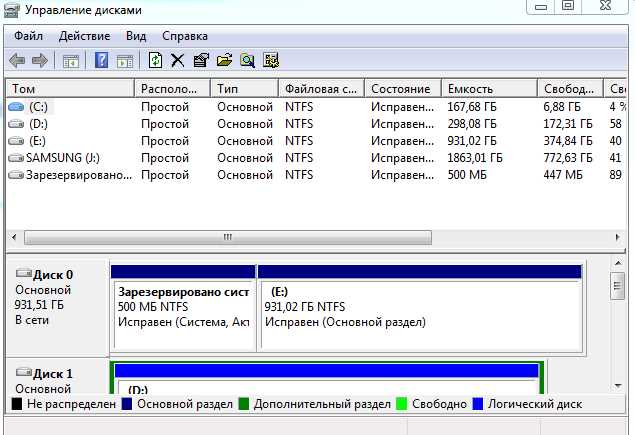
Команда CD позволяет сменить текущую рабочую папку. Например, чтобы перейти в папку "Documents", введите "CD Documents" и нажмите клавишу Enter. Команда CD.. позволяет перейти в предыдущую папку.
3. Команда MKDIR
Команда MKDIR создает новую папку в текущей рабочей директории. Например, для создания папки с названием "NewFolder" введите "MKDIR NewFolder" и нажмите клавишу Enter.
4. Команды COPY и XCOPY
Команда COPY позволяет копировать файлы из одной папки в другую. Например, чтобы скопировать файл "file.txt" из папки "Folder1" в папку "Folder2", введите "COPY Folder1\file.txt Folder2" и нажмите клавишу Enter. Команда XCOPY также используется для копирования файлов, но предоставляет дополнительные функции, например, возможность рекурсивного копирования папок и сопоставления с исходными файлами.
5. Команда DEL
Команда DEL позволяет удалить файл. Например, чтобы удалить файл "file.txt", введите "DEL file.txt" и нажмите клавишу Enter.
6. Команда RD
Команда RD позволяет удалить пустую папку. Например, чтобы удалить папку "Folder", введите "RD Folder" и нажмите клавишу Enter.
В этом разделе были рассмотрены некоторые основные команды командной строки Windows 7 для работы с файлами и папками. Более подробную информацию о командах и их параметрах можно найти в справочнике операционной системы Windows 7.
Команды для работы с сетью и интернетом
В операционной системе Windows 7 можно использовать команды командной строки (cmd) для выполнения различных операций с сетью и доступа к интернету. Ниже приведен список некоторых полезных команд:
ipconfig- получение информации о настройках сетевого адаптера, таких как IP-адрес, шлюз и DNS-серверы.ping- отправка сетевых запросов на указанный IP-адрес или доменное имя для проверки доступности узла.tracert- определение маршрута следования пакетов к указанному IP-адресу или доменному имени.netstat- отображение информации о сетевых подключениях, открытых портах и активных TCP-соединениях.nslookup- определение IP-адреса указанного доменного имени или доменное имя по указанному IP-адресу.ftp- установление соединения с FTP-сервером для передачи файлов.telnet- установление удаленного соединения с указанным хостом через протокол Telnet.netsh- настройка сетевых параметров и выполнение других сетевых операций.
Эти команды могут быть полезными при настройке сети, отладке сетевых проблем или проверке доступности ресурсов в интернете.
Команды для управления службами и процессами
Для работы с командами командной строки Windows 7, необходимо открыть ее. Для этого нужно нажать клавишу Win + R, в появившемся окне запустить cmd и нажать клавишу Enter.
Ниже приведены некоторые команды для управления службами и процессами в Windows 7:
- tasklist - отображает список всех текущих процессов в системе;
- taskkill - завершает указанный процесс по его ID или имени;
- net start - запускает указанную службу;
- net stop - останавливает указанную службу;
- sc query - выводит информацию о состоянии указанной службы;
- sc config - изменяет настройки указанной службы.
Пример использования команды tasklist:
- tasklist - отображает список всех текущих процессов в системе;
- tasklist /v - отображает список всех текущих процессов в системе с подробной информацией;
- tasklist /m - отображает список всех текущих процессов в системе, связанных с указанным модулем.
Пример использования команды taskkill:
- taskkill /pid 1234 - завершает процесс с указанным идентификатором;
- taskkill /im notepad.exe - завершает все процессы с указанным именем;
- taskkill /f /im notepad.exe - принудительно завершает все процессы с указанным именем.
Это лишь некоторые из команд, предоставляемых командной строкой Windows 7 для управления службами и процессами. Ознакомьтесь с документацией для полного списка команд и их возможностей.
Команды для настройки и администрирования системы
Операционная система Windows 7 предоставляет множество команд командной строки (cmd), которые позволяют настраивать и администрировать систему. Ниже приведены некоторые из наиболее полезных команд для работы с операционной системой Windows 7.
| Команда | Описание |
|---|---|
| ipconfig | Отображает информацию о сетевых подключениях и настройках IP-адреса. |
| netstat | Отображает статус сетевых соединений, открытые порты и используемые протоколы. |
| tasklist | Показывает список запущенных процессов и их идентификаторы. |
| taskkill | Завершает указанный процесс по его идентификатору. |
| msconfig | Позволяет настроить загрузку системы и стартовые программы. |
| regedit | Открывает редактор реестра для внесения изменений в системные настройки и параметры. |
| sfc /scannow | Проверяет и восстанавливает поврежденные системные файлы. |
| chkdsk | Проверяет и исправляет ошибки на жестком диске. |
| defrag | Запускает дефрагментацию дисков для оптимизации производительности системы. |
| shutdown | Выключает или перезагружает компьютер. |
Это лишь небольшая часть команд, доступных в командной строке операционной системы Windows 7. Используя эти команды, вы сможете настраивать и администрировать систему более эффективно.
Команды для работы с дисками и разделами
Команды командной строки Windows 7 позволяют быстро и удобно работать с дисками и разделами операционной системы Windows. В этом разделе мы подробно рассмотрим основные команды, которые помогут вам управлять дисками и разделами.
diskpart- это команда, которая позволяет выполнить различные операции с дисками и разделами. С помощью этой команды можно создавать новые разделы, изменять их размеры, форматировать диски и многое другое.format- эта команда используется для форматирования диска или раздела. Например, вы можете использовать командуformat C:для форматирования диска C.diskpart list disk- эта команда позволяет вывести список всех дисков, подключенных к вашей системе.diskpart list volume- с помощью этой команды вы можете узнать список всех разделов на дисках вашей системы.diskpart select disk <номер_диска>- этой командой вы можете выбрать конкретный диск для выполнения операций.diskpart select volume <номер_раздела>- с помощью этой команды вы можете выбрать конкретный раздел для выполнения операций.diskpart create partition primary [size=<размер>]- эта команда позволяет создать новый раздел на выбранном диске.diskpart delete partition- с помощью этой команды вы можете удалить выбранный раздел с диска.
Используя команды командной строки Windows 7, вы можете легко управлять дисками и разделами вашей операционной системы. Команды diskpart и format помогут вам изменить размеры разделов, создать новые разделы, а также удалить ненужные разделы. При работе с командами командной строки Windows 7 обязательно будьте внимательны и аккуратны, чтобы не потерять важные данные на дисках вашей системы.
Команды для проверки и диагностики операционной системы
Команды командной строки Windows 7 позволяют пользователю проводить множество проверок и диагностических операций в операционной системе. Эти команды позволяют узнать состояние системы, проверить наличие ошибок и проблем, а также получить различную информацию о работе компьютера.
Одной из наиболее полезных команд является команда systeminfo. Эта команда выводит подробные сведения о системе и компьютере, такие как версия операционной системы, наличие установленных патчей и сервис-паков, сведения о процессоре, памяти и дисках.
Другой полезной командой является команда sfc /scannow. Она позволяет проверить целостность системных файлов и восстановить их, если они были повреждены или заменены некорректными версиями. Это может быть полезно в случае возникновения проблем с работой операционной системы.
Команда chkdsk позволяет проверить и исправить ошибки на диске. С ее помощью можно диагностировать проблемы с файловой системой и физическим состоянием жесткого диска.
Для мониторинга активности системы можно использовать команду tasklist. Она выводит список всех активных процессов в системе, а также информацию о них, такую как идентификатор процесса, потребление ресурсов и т.д. Это может быть полезно для выявления процессов, которые потребляют большое количество ресурсов и могут замедлять работу компьютера.
Команды ipconfig и ping позволяют проверить состояние сетевого подключения и наличие связи с другими устройствами в сети. С их помощью можно узнать IP-адрес компьютера, подключенного к сети, а также проверить доступность других компьютеров или серверов.
Это только некоторые из команд, которые можно использовать для проверки и диагностики операционной системы Windows 7 с помощью командной строки. Зная эти команды, пользователь может проверить систему на наличие проблем и получить дополнительную информацию о ее работе.
Видео:
15 горячих клавиш, о которых вы не догадываетесь
15 горячих клавиш, о которых вы не догадываетесь by AdMe 8,997,913 views 4 years ago 12 minutes, 34 seconds
Вопрос-ответ:
Какие команды командной строки доступны в операционной системе Windows 7?
В операционной системе Windows 7 доступно множество команд командной строки, позволяющих управлять различными аспектами системы. Некоторые из них включают команду "dir" для отображения содержимого папки, команду "cd" для изменения текущего рабочего каталога, команду "tasklist" для просмотра запущенных процессов и другие.
Как использовать команду "dir" в командной строке Windows 7?
Команда "dir" используется для отображения содержимого текущей папки в командной строке Windows 7. Просто введите "dir" и нажмите клавишу "Enter". Система выведет список файлов и папок, находящихся в текущей директории.
Какая команда командной строки Windows 7 позволяет изменить текущий рабочий каталог?
Чтобы изменить текущий рабочий каталог в командной строке Windows 7, используйте команду "cd". Например, для перехода на диск C: введите "cd C:" и нажмите клавишу "Enter". Вы также можете перейти в определенную папку, указав ее путь после команды "cd". Например, "cd C:\папка" перейдет в папку с путем C:\папка.
Какая команда командной строки Windows 7 позволяет просмотреть список запущенных процессов?
Для просмотра списка запущенных процессов в командной строке Windows 7 можно использовать команду "tasklist". Просто введите "tasklist" и нажмите клавишу "Enter". Система выведет список процессов, включая их идентификаторы и другую информацию.
Как использовать команду "shutdown" для выключения компьютера в командной строке Windows 7?
Команда "shutdown" позволяет выключить компьютер из командной строки Windows 7. Чтобы это сделать, введите "shutdown /s" и нажмите клавишу "Enter". Компьютер будет выключен через некоторое время. Вы также можете использовать другие параметры команды "shutdown" для совершения других действий, таких как перезагрузка или отключение.




































